如何设置电脑定时关机 电脑定时关机软件推荐
在现代社会中电脑成为了我们生活中不可或缺的工具,然而长时间使用电脑不仅会给我们带来身体的疲劳,还会浪费大量的能源。为了解决这个问题,我们可以借助电脑定时关机的功能来合理管理电脑的使用时间。如果你想了解如何设置电脑定时关机,或者寻找一款好用的电脑定时关机软件,那么你来对地方了。本文将为你介绍一些简单易用的电脑定时关机软件,并提供详细的操作方法。让我们一起来探索如何合理利用电脑定时关机功能,节省能源保护健康。
方法一:
1、按“win+R”,win一般是在键盘最下面一排Ctrl 和Alt 之间的像窗户的标志按键,按住win,再按下字母R键,电脑左下角会出现运行对话框。
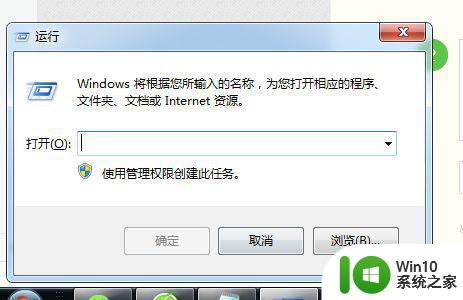
2、在对话框的编辑栏里输入“Shutdown -s -t 600”(注:引号不输入,“-s”“-t”及“600”前面均有一个空格,其中的数字代表的是时间,单位为秒,如上600即代表10分钟)想设置几天后关机就算出到那时有多少秒,然后把结果代替上面的600即可。
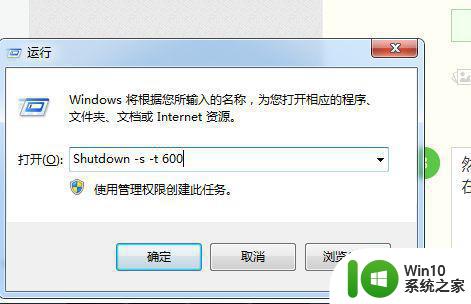
3、然后点击“确认”,完成设置。此时,系统会弹出系统提示对话框,提示系统将在10分钟内关闭,有的电脑可能是在任务栏右边冒泡提醒,而且几秒后就会自动消失,所以要注意看看有没有显示设置正确。
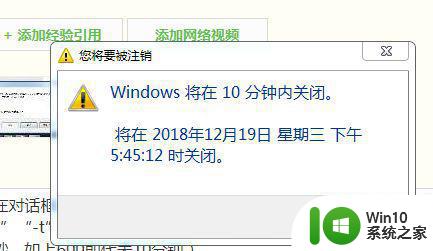
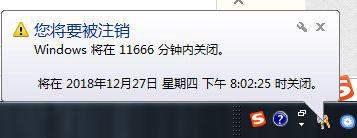
方法二:
1、按“win+R”,打开运行对话框。
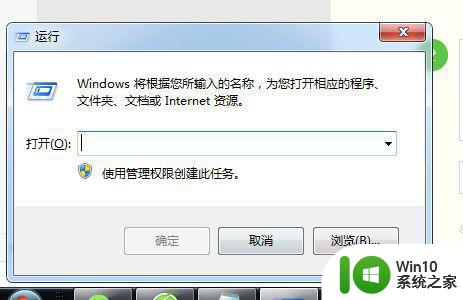
2、在对话框中输入“at 22:00 shutdown -s”,(注:引号不输入。其中的“22:00”更改为你想要关机的具体时间)。
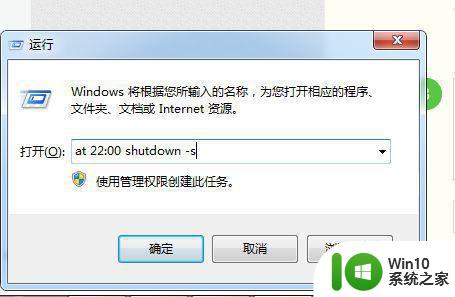
3、然后点击“确定”,然后会看到有一下黑色的系统命令运行框闪现一下消失,说明设置成功。

以上就是如何设置电脑定时关机的全部内容,如果您遇到此类问题,可以尝试按照本文的方法解决,希望这些内容能对您有所帮助。
如何设置电脑定时关机 电脑定时关机软件推荐相关教程
- xp电脑定时关机设置 xp电脑如何设置定时关机
- 苹果电脑定时关机在哪设置 苹果电脑如何设置定时关机
- 电脑定时关机设置教程 如何在电脑上设置定时关机功能
- 电脑如何设置定时开机和关机 怎么让电脑定时开关机
- 电脑设置定时关机的图文教程 电脑如何定时关机
- 电脑设置定时开机的教程 电脑如何设置定时关机
- 苹果电脑定时关机设置方法 苹果电脑怎么定时关机
- 怎么设置电脑定时关机 电脑定时自动关机教程
- 电脑怎样设置定时关机时间 电脑如何设置定时关机时间的具体步骤
- 笔记本电脑如何定时关机 电脑怎样定时关机
- 360如何设置定时关电脑 360定时关机功能怎么用
- 如何在电脑上设置定时自动关机 怎样让电脑定时自动关机
- U盘装机提示Error 15:File Not Found怎么解决 U盘装机Error 15怎么解决
- 无线网络手机能连上电脑连不上怎么办 无线网络手机连接电脑失败怎么解决
- 酷我音乐电脑版怎么取消边听歌变缓存 酷我音乐电脑版取消边听歌功能步骤
- 设置电脑ip提示出现了一个意外怎么解决 电脑IP设置出现意外怎么办
电脑教程推荐
- 1 w8系统运行程序提示msg:xxxx.exe–无法找到入口的解决方法 w8系统无法找到入口程序解决方法
- 2 雷电模拟器游戏中心打不开一直加载中怎么解决 雷电模拟器游戏中心无法打开怎么办
- 3 如何使用disk genius调整分区大小c盘 Disk Genius如何调整C盘分区大小
- 4 清除xp系统操作记录保护隐私安全的方法 如何清除Windows XP系统中的操作记录以保护隐私安全
- 5 u盘需要提供管理员权限才能复制到文件夹怎么办 u盘复制文件夹需要管理员权限
- 6 华硕P8H61-M PLUS主板bios设置u盘启动的步骤图解 华硕P8H61-M PLUS主板bios设置u盘启动方法步骤图解
- 7 无法打开这个应用请与你的系统管理员联系怎么办 应用打不开怎么处理
- 8 华擎主板设置bios的方法 华擎主板bios设置教程
- 9 笔记本无法正常启动您的电脑oxc0000001修复方法 笔记本电脑启动错误oxc0000001解决方法
- 10 U盘盘符不显示时打开U盘的技巧 U盘插入电脑后没反应怎么办
win10系统推荐
- 1 电脑公司ghost win10 64位专业免激活版v2023.12
- 2 番茄家园ghost win10 32位旗舰破解版v2023.12
- 3 索尼笔记本ghost win10 64位原版正式版v2023.12
- 4 系统之家ghost win10 64位u盘家庭版v2023.12
- 5 电脑公司ghost win10 64位官方破解版v2023.12
- 6 系统之家windows10 64位原版安装版v2023.12
- 7 深度技术ghost win10 64位极速稳定版v2023.12
- 8 雨林木风ghost win10 64位专业旗舰版v2023.12
- 9 电脑公司ghost win10 32位正式装机版v2023.12
- 10 系统之家ghost win10 64位专业版原版下载v2023.12